Як прискорити повільний браузер

- 2838
- 471
- Manuel Smith
Під час відвідування сторінок у мережі багато хто стикався з повільною роботою комп'ютера/ноутбука та вином не лише у слабкому пристрої, "залізо". Причини, чому браузер уповільнюється, можуть бути декількома. Ми проаналізуємо найчастіші, заходи залежатимуть від типу проблеми, щоб усунути її.

Причини гальмування та їх усунення
Продуктивність пристрою
Характеристики ноутбука/комп'ютера можуть впливати на роботу браузера. Якщо останні вимогливі, і навіть доповнення встановлюються розширення, а комп'ютер недостатньо потужний за сучасними стандартами, то ви можете очікувати, що продуктивність сповільниться, він сповільниться. Кілька рекомендацій допоможуть вирішити, як прискорити роботу браузера в цьому випадку.

Потужність комп'ютера значно впливає на швидкість завантаження сторінок браузера
Рекомендації:
- Не відкривайте багато вкладок одночасно, через десяток відкритих вкладок, будь -який браузер сповільнюється.
- Регулярно чисті, видаліть непотрібні, старе, невикористані.
- Плагіни, які блокують рекламу, звичайно, сприяють тому, що реклама не відображається, а це означає, що ПК не "завантажує". Але ті самі плагіни сповільнюють серфінг під час сканування сторінок, видалення реклами, виробленої перед завантаженням. Тому оцініть, чи справді вам потрібні Adblock та інші плагіни.
- Замініть браузер на світло, для слабких комп’ютерів. Деякі з них вже мають функції, які ви додаєте до Google Chrome, наприклад, через розширення.
Плагіни, програми
Плагіни, розширення можуть знизити швидкість, завдяки великій кількості, браузер сповільнюється. Множина встановлених програм також впливає.
Рекомендації:
- Не кладіть тих, якими ви не використовуєте.
- Перейдіть на сторінку зі списком розширень у браузері. Виберіть непотрібне розширення. Видаліть, якщо необхідно, перезавантажте пристрій.
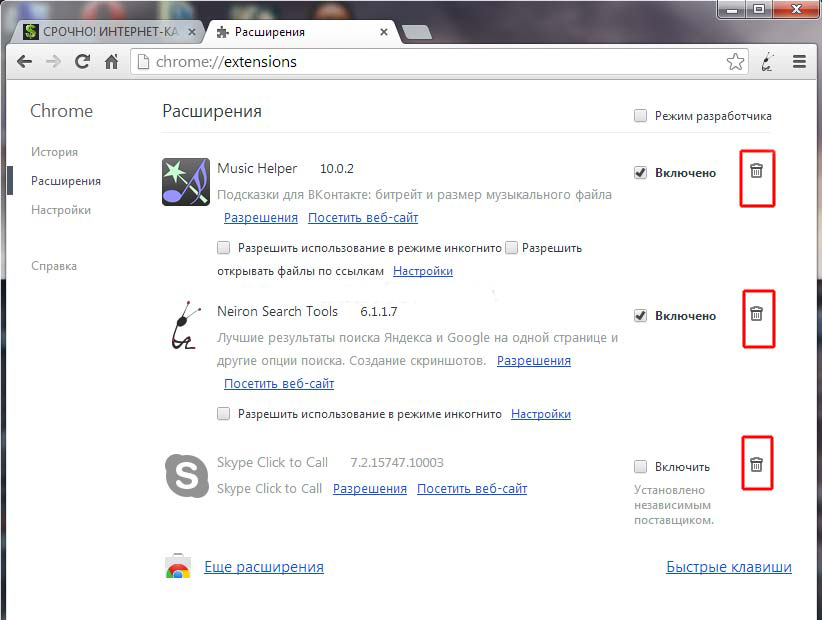
Ми видаляємо непотрібне розширення браузера
- Обмежте роботу деяких програм та додатків, які рідко використовуються. Тимчасово вимкніть їх до моменту, коли вам справді потрібно.
- Здійснити дефрагментацію дисків. Повторюйте його регулярно, щомісяця.
Щоб увійти на сторінку розширення, ви можете набрати в рядку адреси:
- В Google Chrome - Chrome: // розширення/;
- У Firefox - Про: аддони;
- В опері - Браузер: // розширення.
Кеш
Деякі елементи перегляду, які ви переглядали, зберігаються в папці на комп’ютері. Папка зростає щоразу, уповільнюючи швидкість завантаження, робочу здатність, вона сповільнює браузер, оскільки вона повинна зламати багато записів у кеші, коли ви неодноразово відвідуєте сторінку. Самі сторінки зникли, елементи рухаються.
Рекомендації:
- Ми радимо вам очистити кеш. Це допоможе вам, якщо ви відкриєте історію поєднання поєднання Ctrl+Shift+Del, то видаліть адреси відвідуваного сайту.
- Існують інші методи очищення за допомогою варіантів, побудованих у самому браузері.
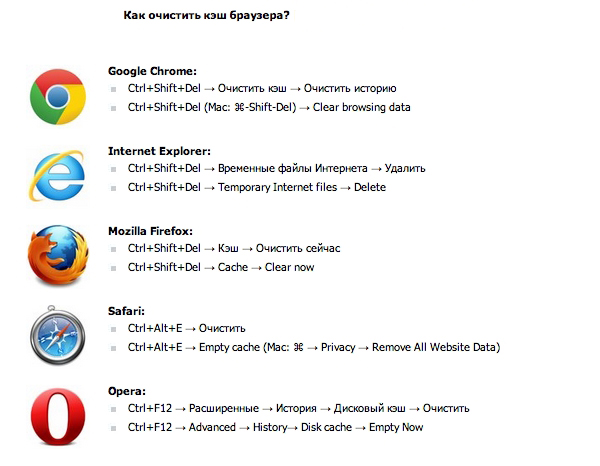
Очищення ОС
Відсутність місця на системному диску є поширеною причиною повільної роботи багатьох програм. На жорсткому диску створюються тимчасові файли. Після перезавантаження деталь видаляється, але деякі залишаються. Простір заповнений, настає момент, коли ніде не формувати тимчасові файли. Корисно регулярно очистити ОС, комп'ютерний реєстр для оптимізації, підвищити продуктивність.
Віруси, незрозумілі процеси
Рекламні модулі популярні, інтегровані при встановленні програм у самому браузері. Коли користувач, не читаючи інформацію, під час встановлення програм, програми натискає "далі", завантажує одночасно рекламні модулі. Як результат, "спіймані" віруси уповільнюють швидкість реагування, різні вкладки, шахрайські сайти з пропозиціями надсилати SMS спонтанно відкрити.
Рекомендується сканувати браузер на наявність вірусів. Після запуску диспетчера завдань перевірте процеси у випадку підозрілих. Диспетчер запускається комбінацією Ctrl+Shift+ESC. Якщо ви досвідчений користувач, який знає, які процеси потрібні, і бачите незнайоме процеси, припиніть їх роботу, а потім видаліть. Для такої мети існує специфічність, яка очищає комп'ютер від зайвих процесів.
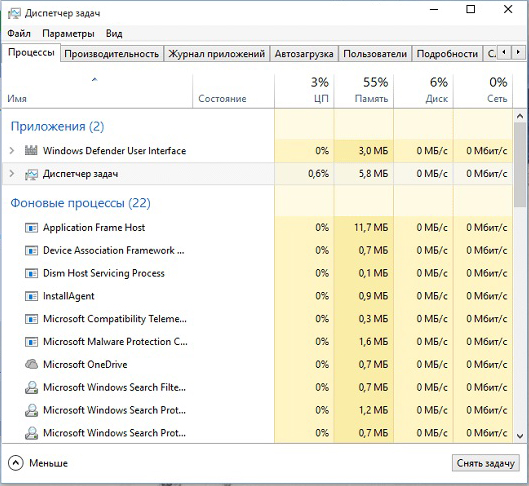
Перевірка процесів у менеджері завдань Windows
Відкат системи
Несправності в ОС, невеликі проблеми можуть спричинити випадкові перешкоди. Цілком можливо узгодити з ними, якщо вони не стануть нав'язливими, регулярними. Як прискорити браузер, якщо він поводиться погано? Можна повністю зняти його, перевстановити, як більш жорстку міру, здійснити відкат системи до попереднього робочого стану. Раніше ви повинні створити точки відновлення. Перед встановленням програмного забезпечення, незнайомих програм, створити такі моменти, а у разі збоїв ви можете повернутися до нормального функціонування всієї ОС в цілому.
Деякі проблеми, такі як гальмування браузера, можуть самостійно вирішити користувача, вдавшись до очищення, видалення зайвого програмного забезпечення, сміття вручну або через спеціальні засоби. Якщо, незважаючи на всі вжиті вище заходи, проблема не була вирішена, зверніться до фахівців для консультацій.
- « Вибір проектора для публічних виступів та презентацій у школі та офісі
- Створення зображення диска за допомогою комп’ютера »

